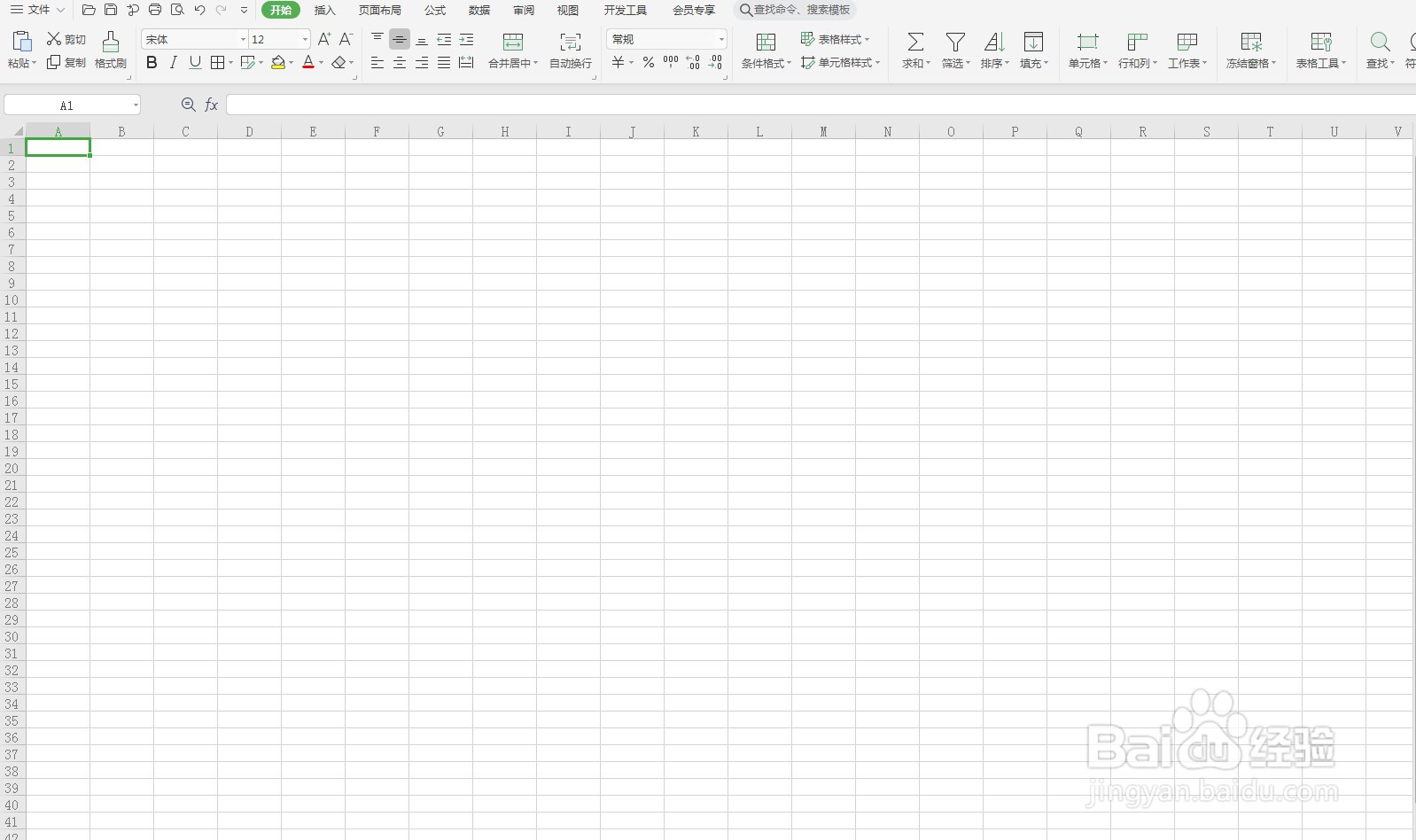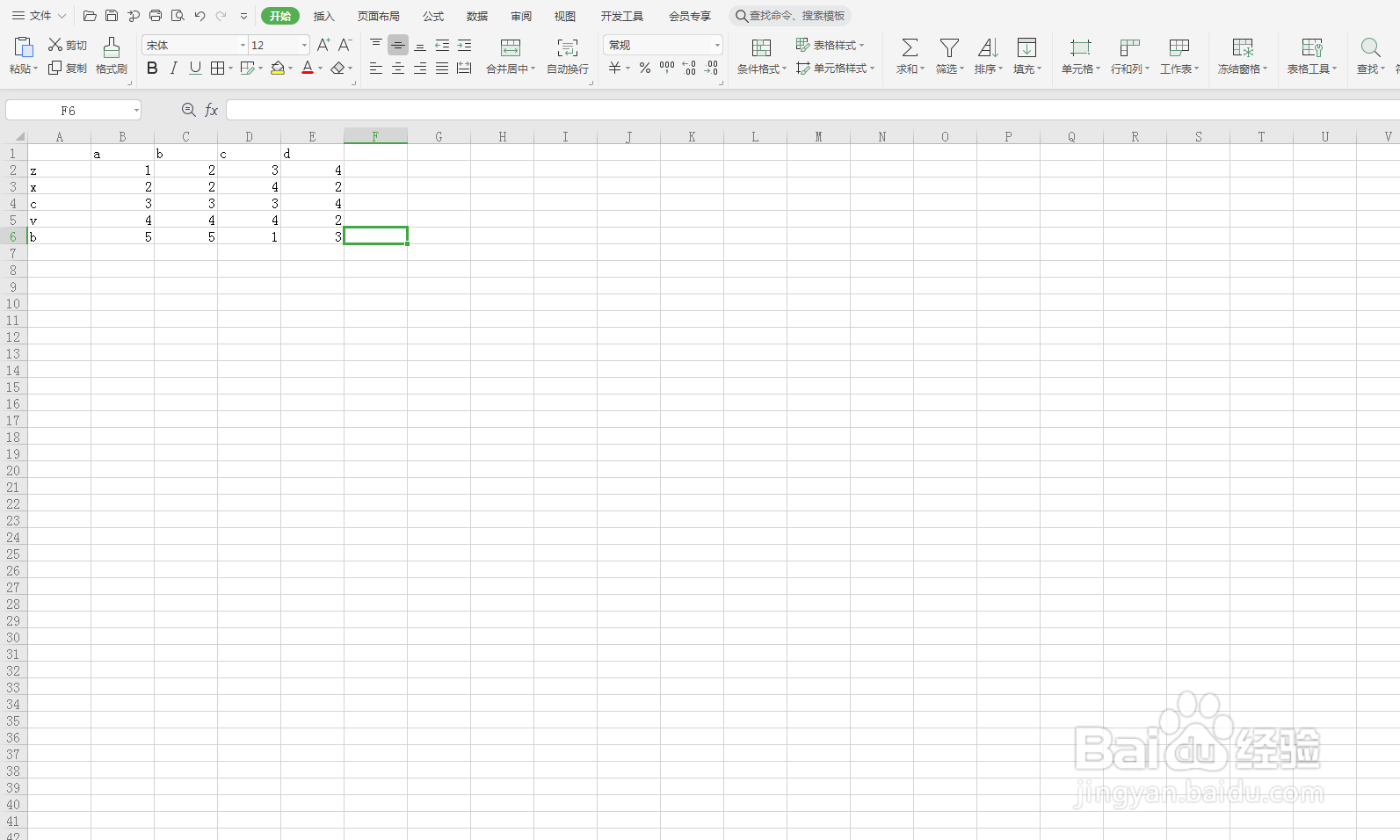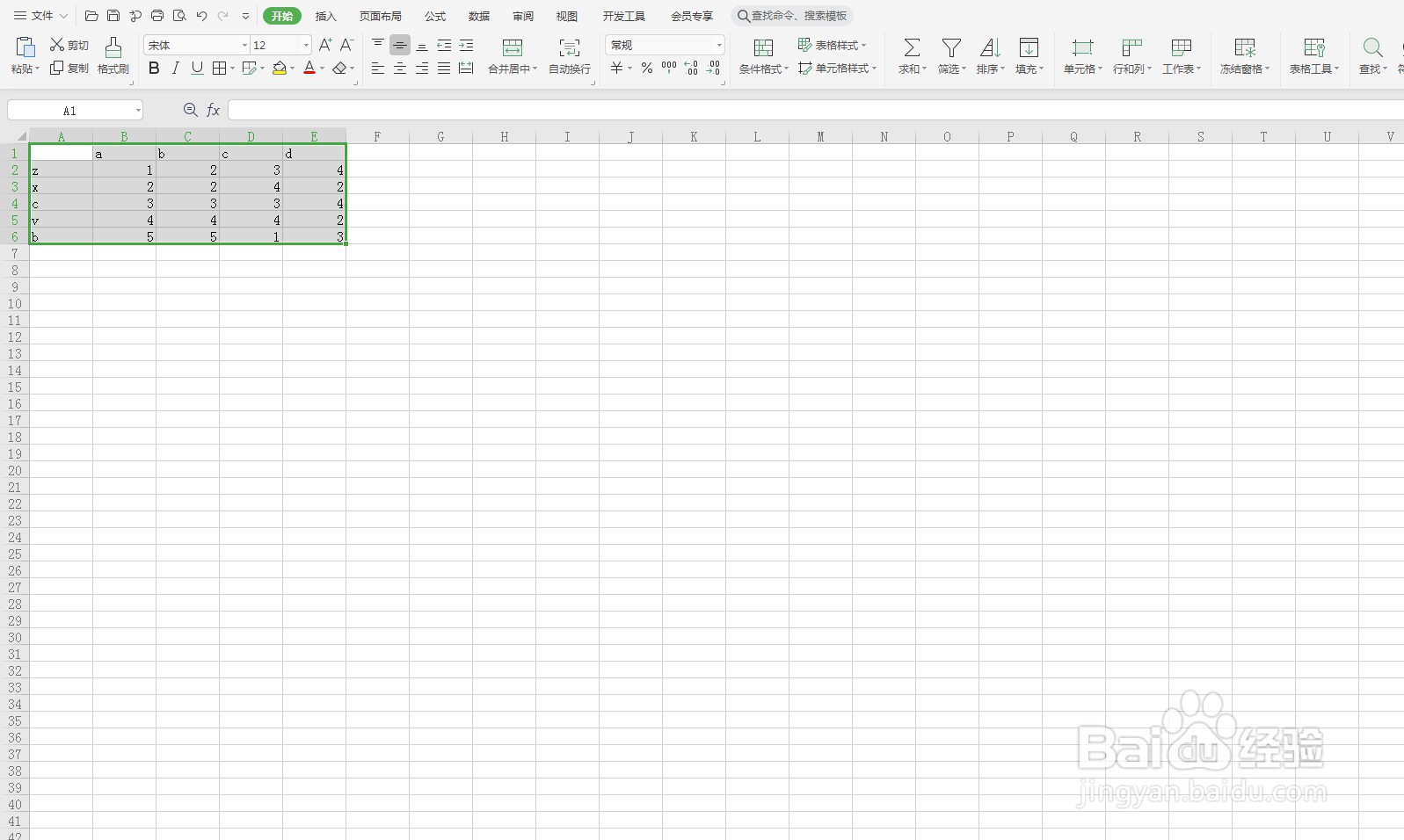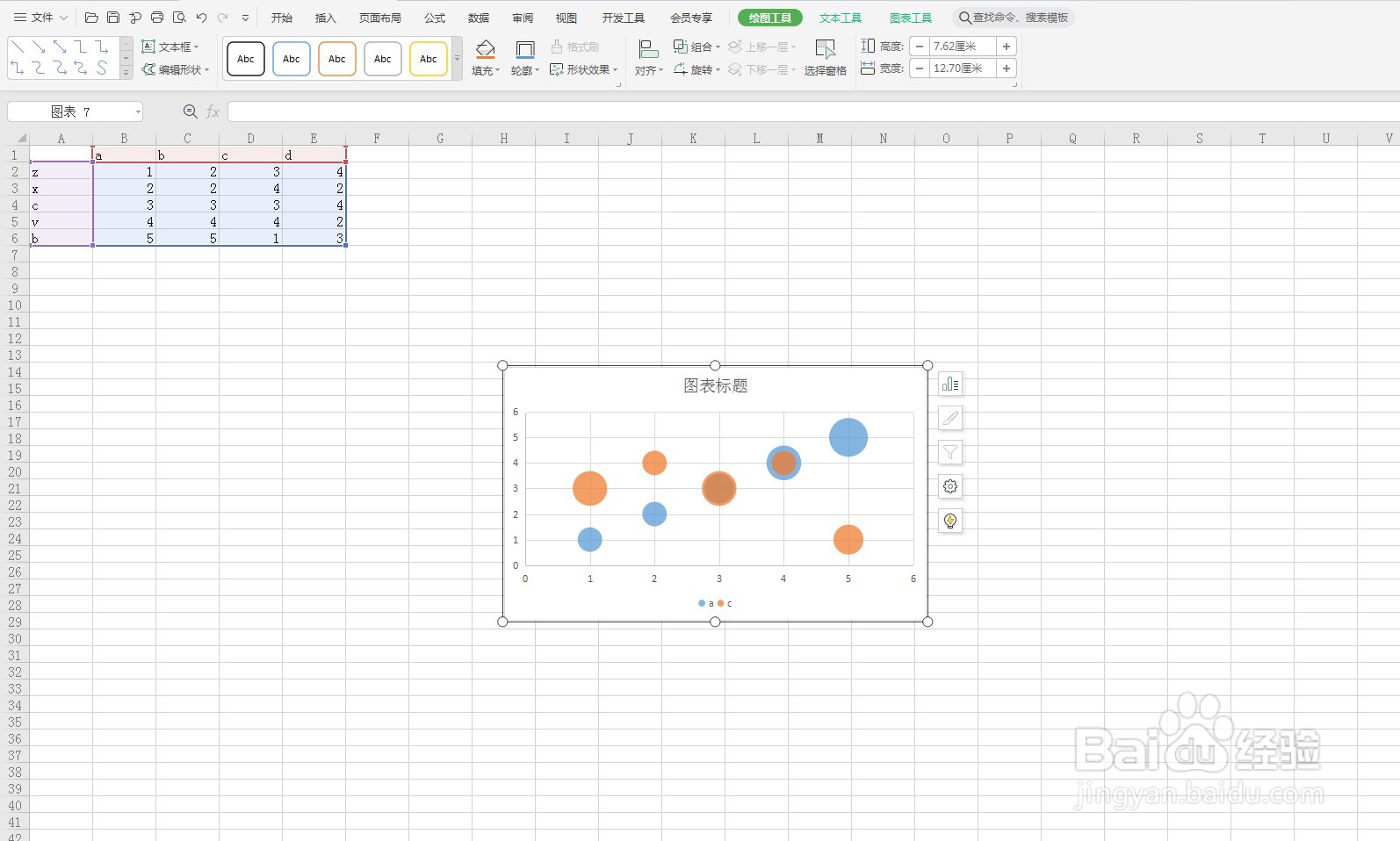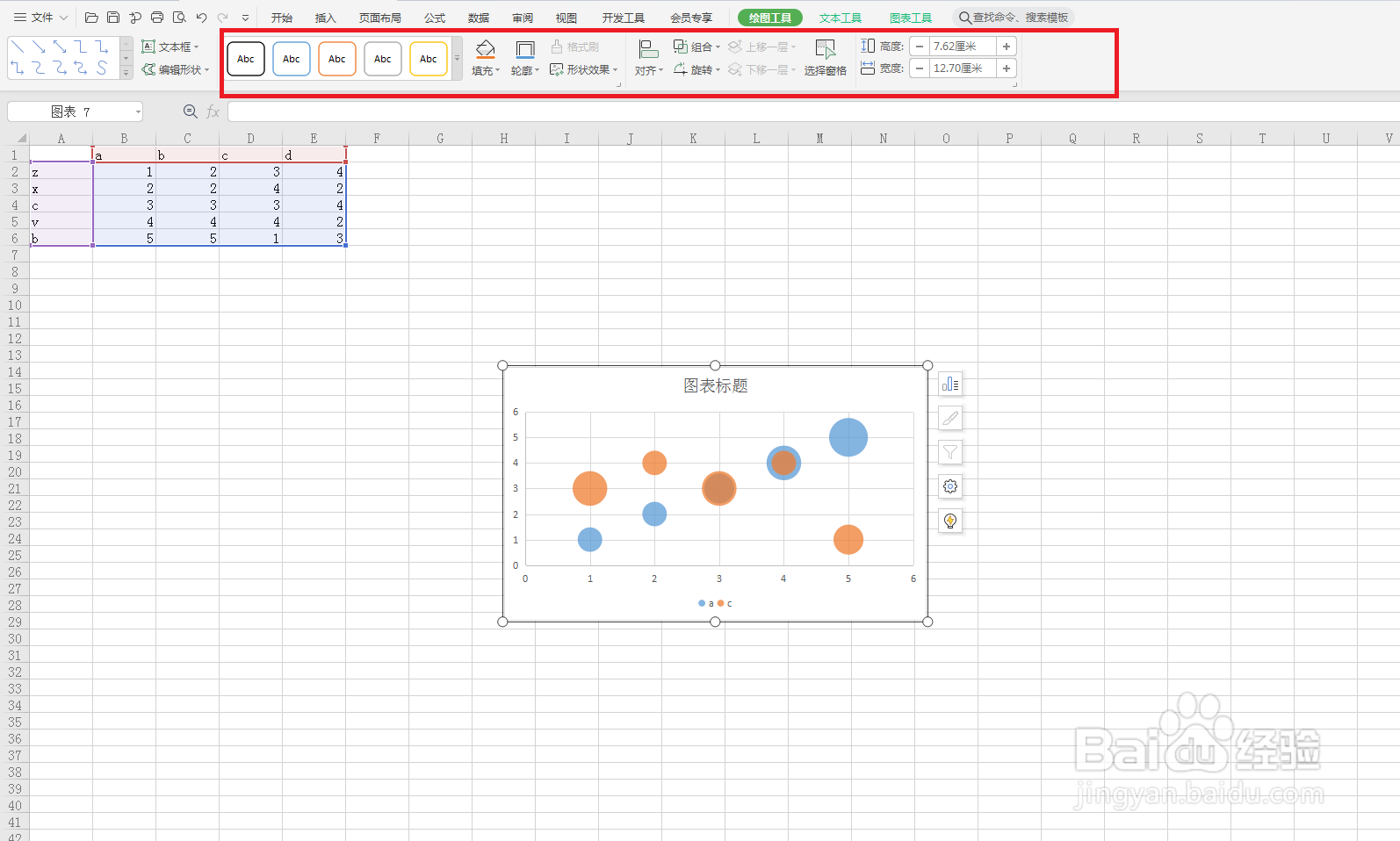WPS表格如何绘制气泡图
1、打开wps表格
2、在WPS表格中输入数据内容
3、选择表格中的内容
4、点击上方的“插入”
5、点击菜单中的“气泡图”按钮
6、点击想要选择的气泡图样式
7、此时气泡图根据数据内容自动出现
8、根据菜单上方功能,进行调整图像大小颜色等
声明:本网站引用、摘录或转载内容仅供网站访问者交流或参考,不代表本站立场,如存在版权或非法内容,请联系站长删除,联系邮箱:site.kefu@qq.com。
阅读量:79
阅读量:85
阅读量:78
阅读量:47
阅读量:42